이 기사에서는Python에 대한 관련 지식을 제공합니다. Django는 비교적 고전적인 Python 웹 프레임워크입니다. 최근 프로젝트에서 Django를 사용했기 때문에 다음 기사에서는 주로 Pycharm을 사용하여 매우 상세한 그래픽 튜토리얼을 만드는 방법을 소개합니다. Django 프로젝트가 모든 사람에게 도움이 되기를 바랍니다.
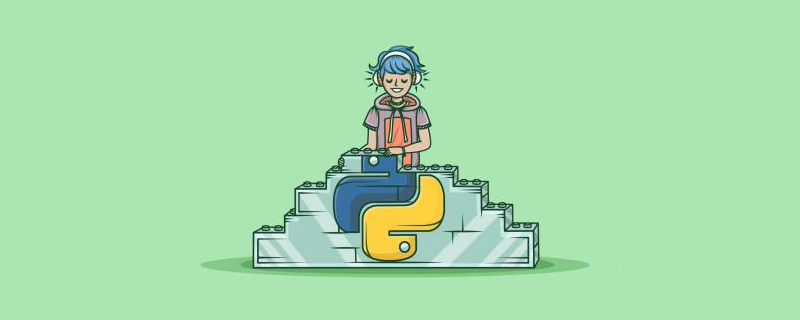
【관련 권장 사항:Python3 비디오 튜토리얼】
1. 여기서는 anaconda navigator를 사용하여 환경을 만들고 생성을 클릭합니다.
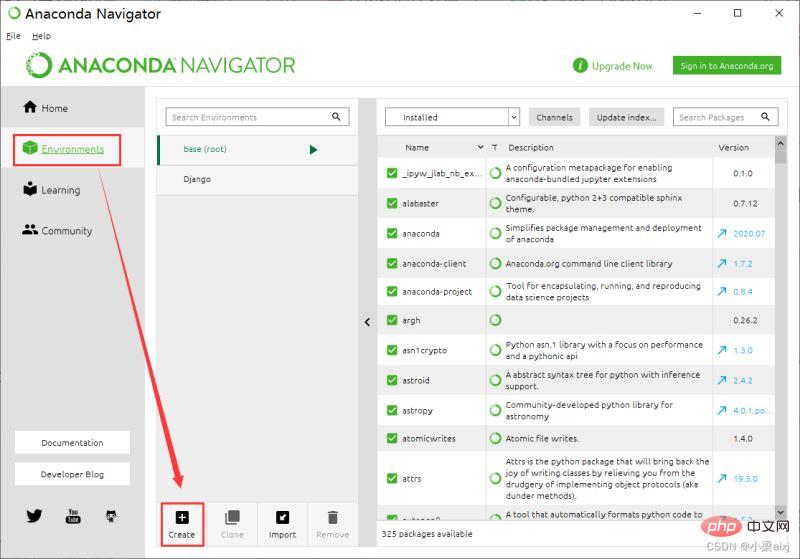
2. 환경 이름을 설정하고 python3.8 버전을 선택합니다.
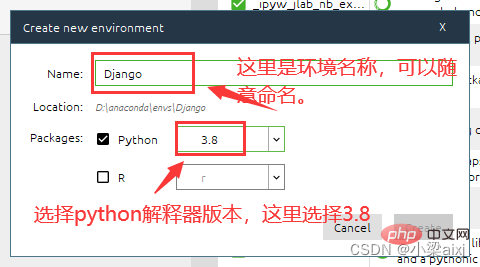
3. 여기에서 환경에 필요한 모듈을 설치할 수 있습니다. (모듈을 설치할 때 이 방법을 사용하지 마십시오. 다른 방법은 아래에 소개됩니다.)
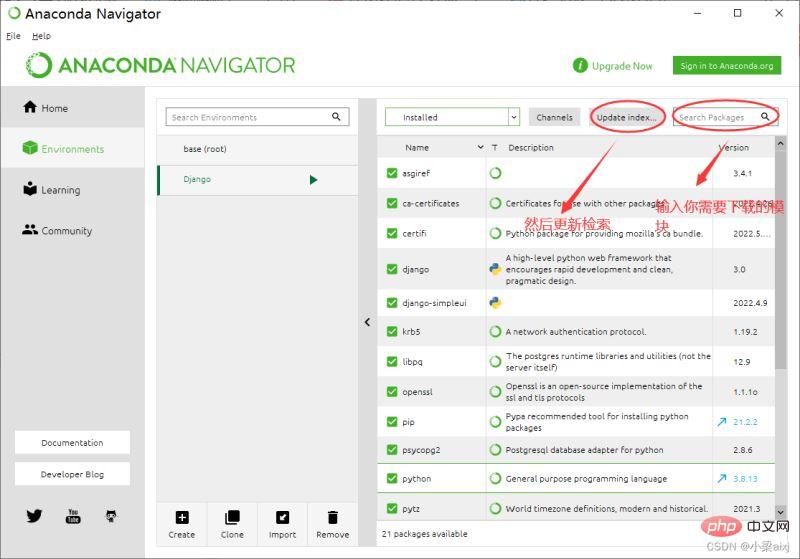
예:
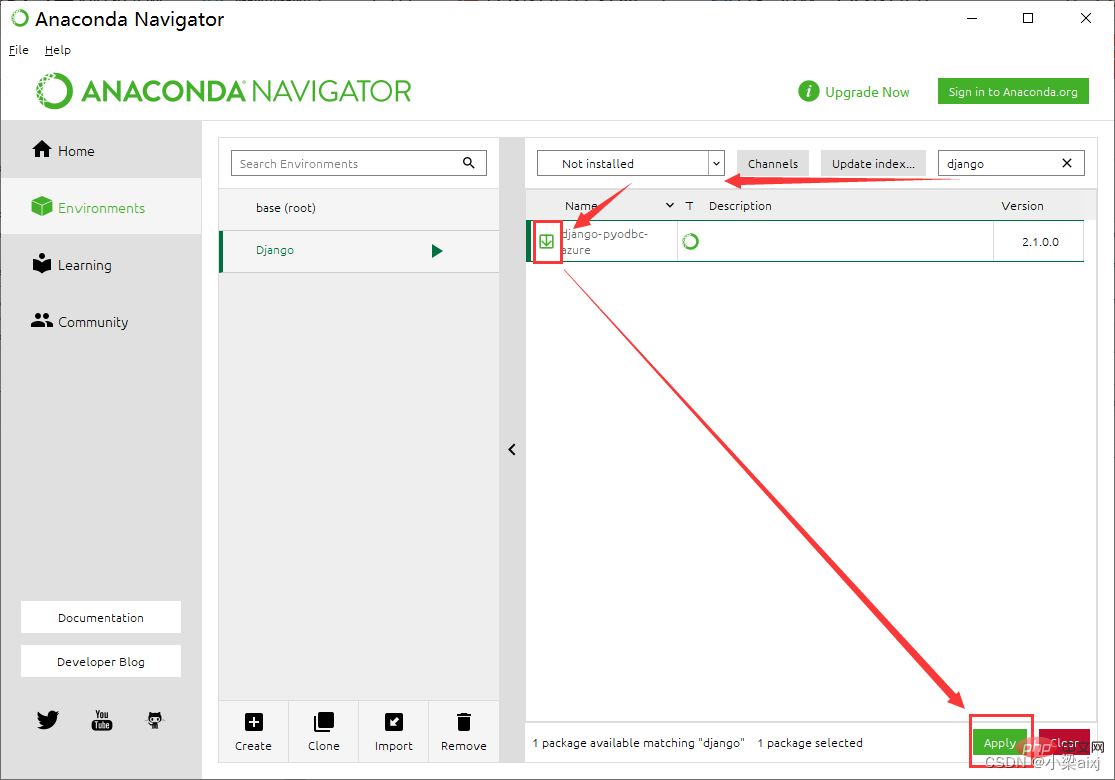
4 django3.0을 설치하려면 다음 명령을 사용하세요. pip install django==3.0, 설치 성공적으로 나타나는 경우에만 성공한 것으로 간주됩니다.

5. 나중에 django 프로젝트를 생성할 때 사용할 또 다른 django_simpleui를 여기에 설치합니다.
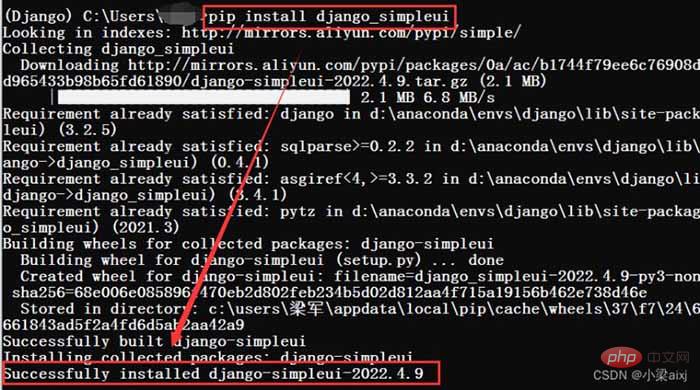
simpleui 소개
simpleui는 Django 백엔드 관리를 기반으로 하는 테마로 주로 Django에 내장된 백엔드 관리 인터페이스를 아름답고 단순화합니다. 28개의 인기 테마가 내장되어 있습니다. Pip Lightning 설치는 코드 수정 없이 기본 관리자와 100% 호환되며 다중 탭 페이지가 있으며 각 모듈이 더 명확합니다. 구성은 간단하고 빠르게 시작할 수 있습니다. settings.py에 simpleui를 추가하면 즉시 적용되며 효율성이 100% 증가합니다! 백엔드 개발을 쉽게 만들어 보세요. Element-UI + Vue 축복은 Ancient django 관리자에게 새로운 모습을 선사합니다.
1. pycharm을 열고 새 프로젝트를 만듭니다.
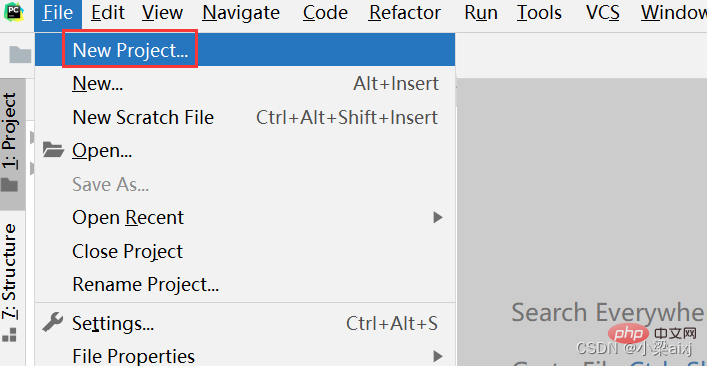
2. 프로젝트 경로(위치)를 설정하고 기존 통역사를 선택합니다.
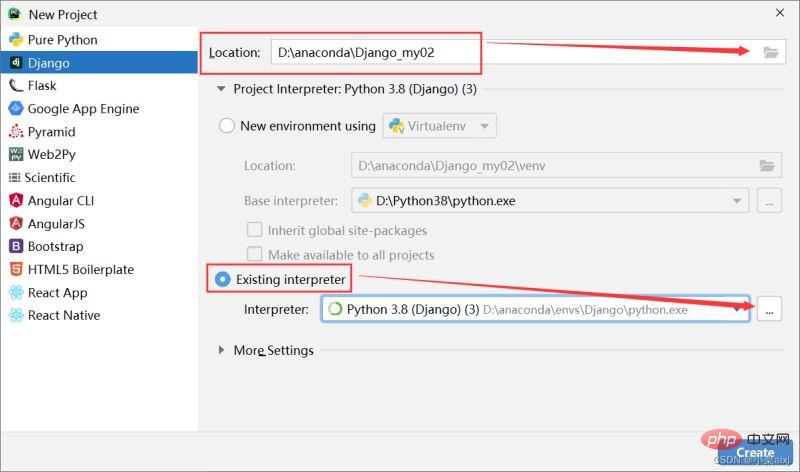
3. 컴파일러(인터프리터)를 설정합니다.
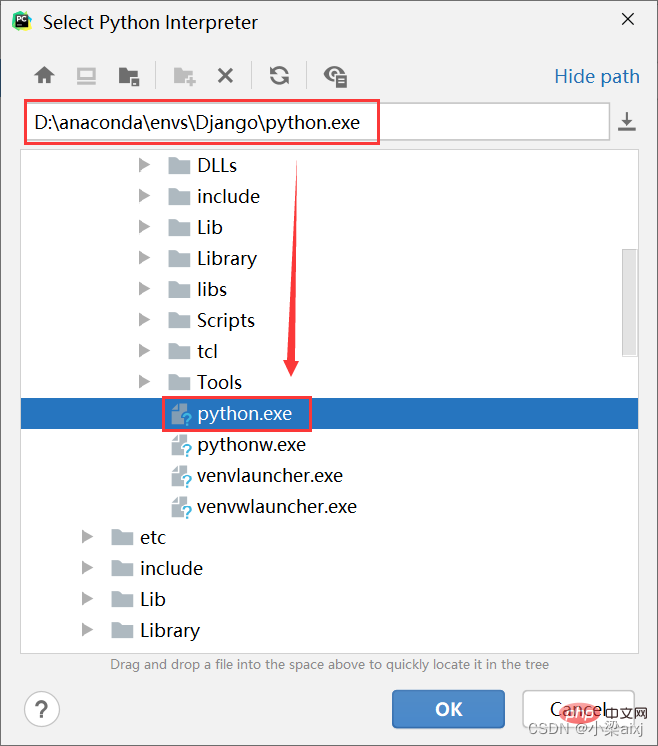
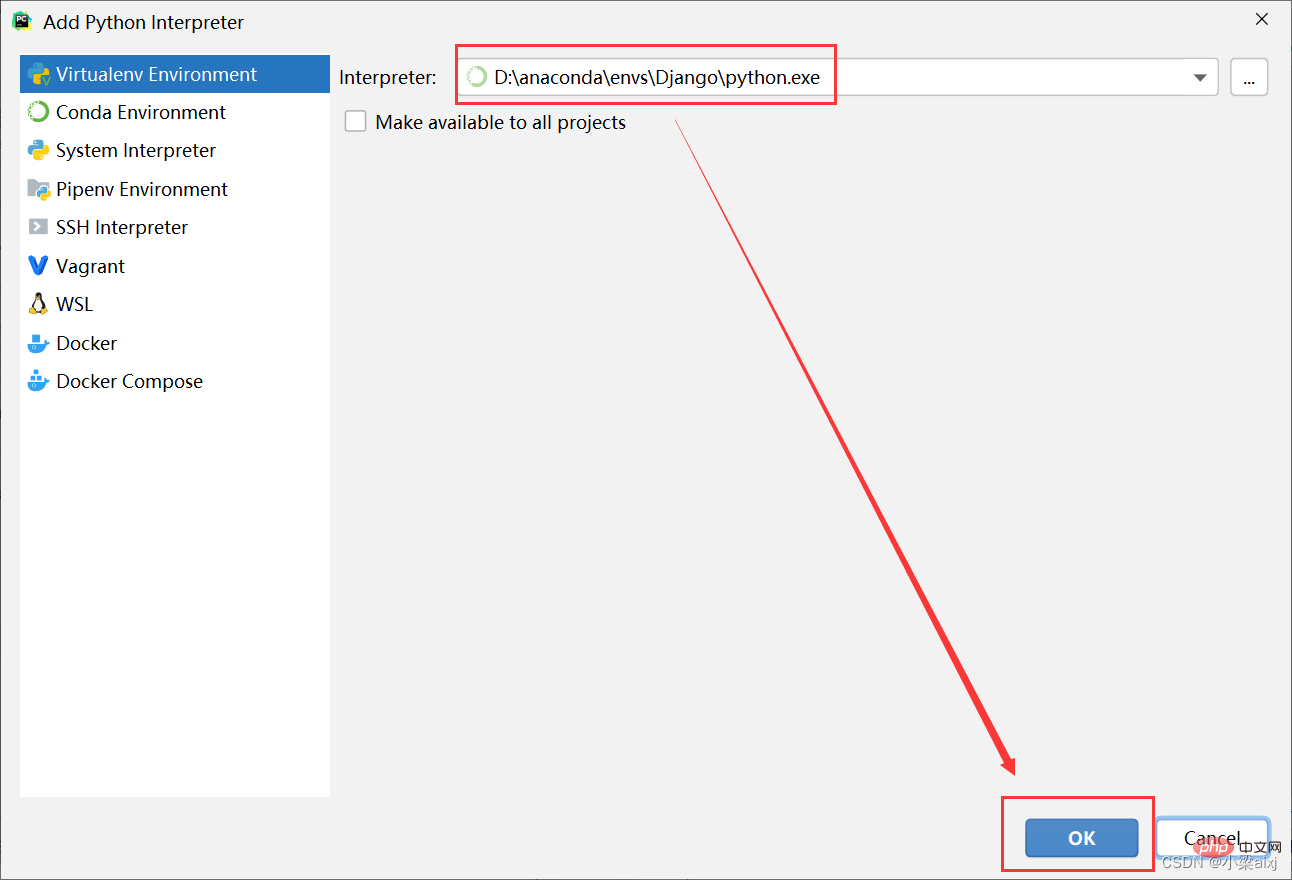
4. 구성을 완료하고 생성을 클릭합니다.
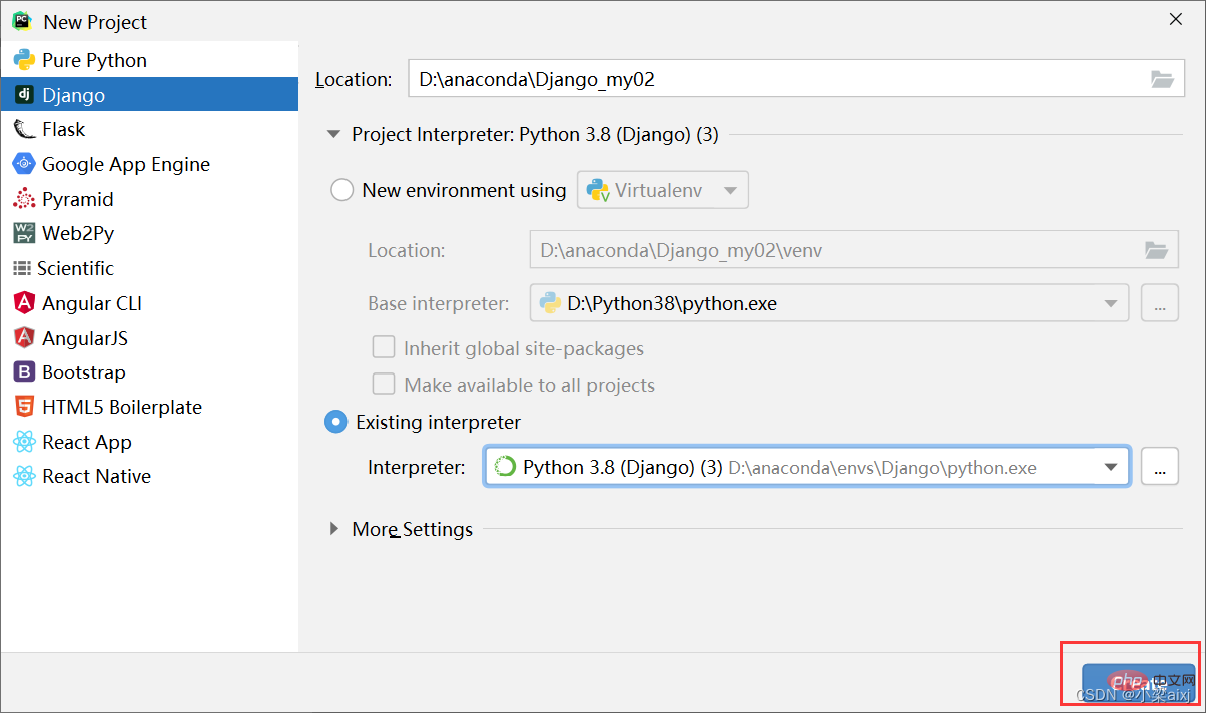
5. 새 창을 선택하면 새 창이 열립니다.

6. 아래 그림과 같은 인터페이스가 나타나면 기본적으로 성공한 것입니다.
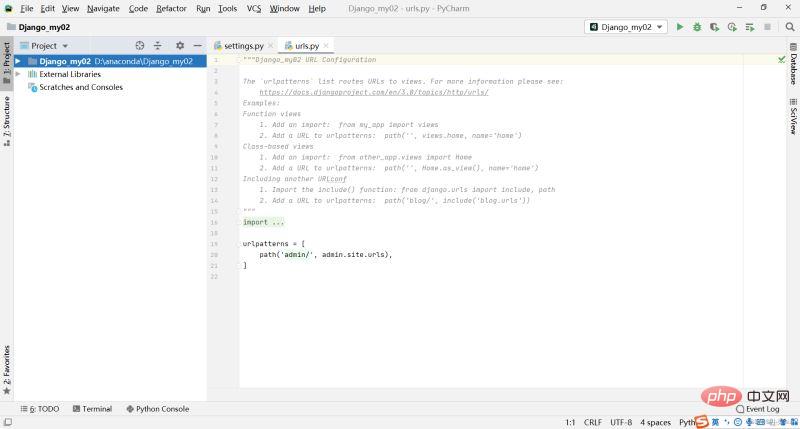
7.manage.py를 실행하여 사이트가 성공적으로 설치되었는지 확인합니다.
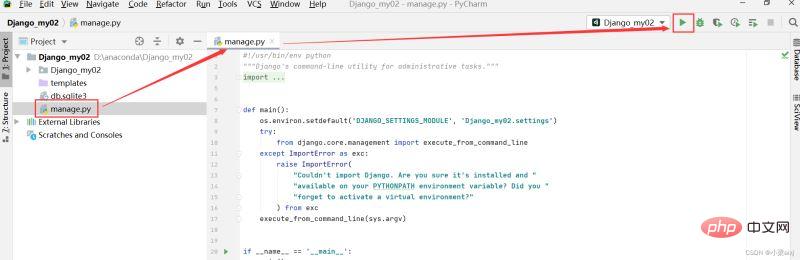
8. 실행결과에서 주소를 클릭하세요.
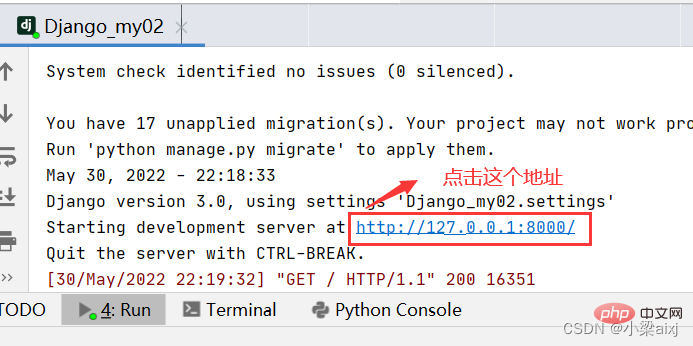
9. 아래 사진이 나오면 완료됩니다.
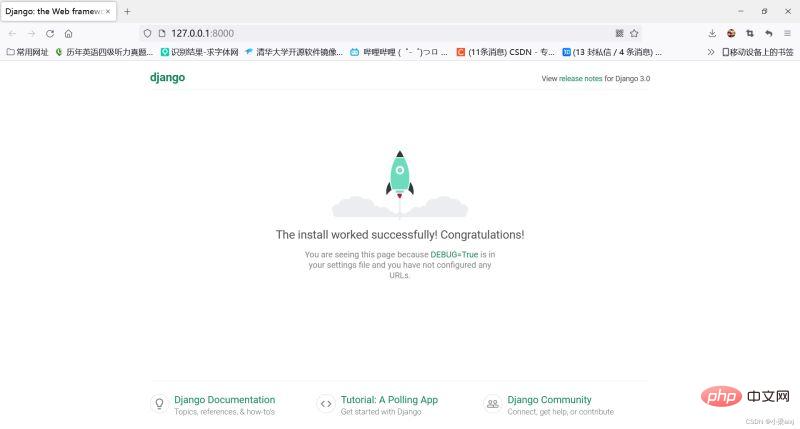
【관련 추천:Python3 비디오 튜토리얼】
위 내용은 Pycharm을 사용하여 Django 프로젝트를 만드는 방법에 대한 매우 상세한 그래픽 튜토리얼의 상세 내용입니다. 자세한 내용은 PHP 중국어 웹사이트의 기타 관련 기사를 참조하세요!


